文章目錄
- 前言
- 1. 搭建Splunk Enterprise
- 2. windows 安裝 cpolar
- 3. 創建Splunk Enterprise公網訪問地址
- 4. 遠程訪問Splunk Enterprise服務
- 5. 固定遠程地址
前言
本文主要介紹如何簡單幾步,結合cpolar內網穿透工具實現隨時隨地在任意瀏覽器,遠程訪問在本地Windows系統部署的Splunk Enterprise 數據管理平臺,提高工作效率。
Splunk Enterprise是一個強大的機器數據管理平臺,可幫助客戶分析和搜索數據,以及可視化數據。機器數據是指企業內部的IT基礎設施或內部網站、應用程序、傳感器、網絡設備等產生的數據。這些數據對企業來說非常重要,因為它可以幫助企業提高生產率、創造更多利潤并提高安全級別。
Splunk Enterprise數據管理平臺搭建結合cpolar內網穿透實現遠程訪問本地服務
1. 搭建Splunk Enterprise
這里采用官網免費版本,在windows 平臺安裝,
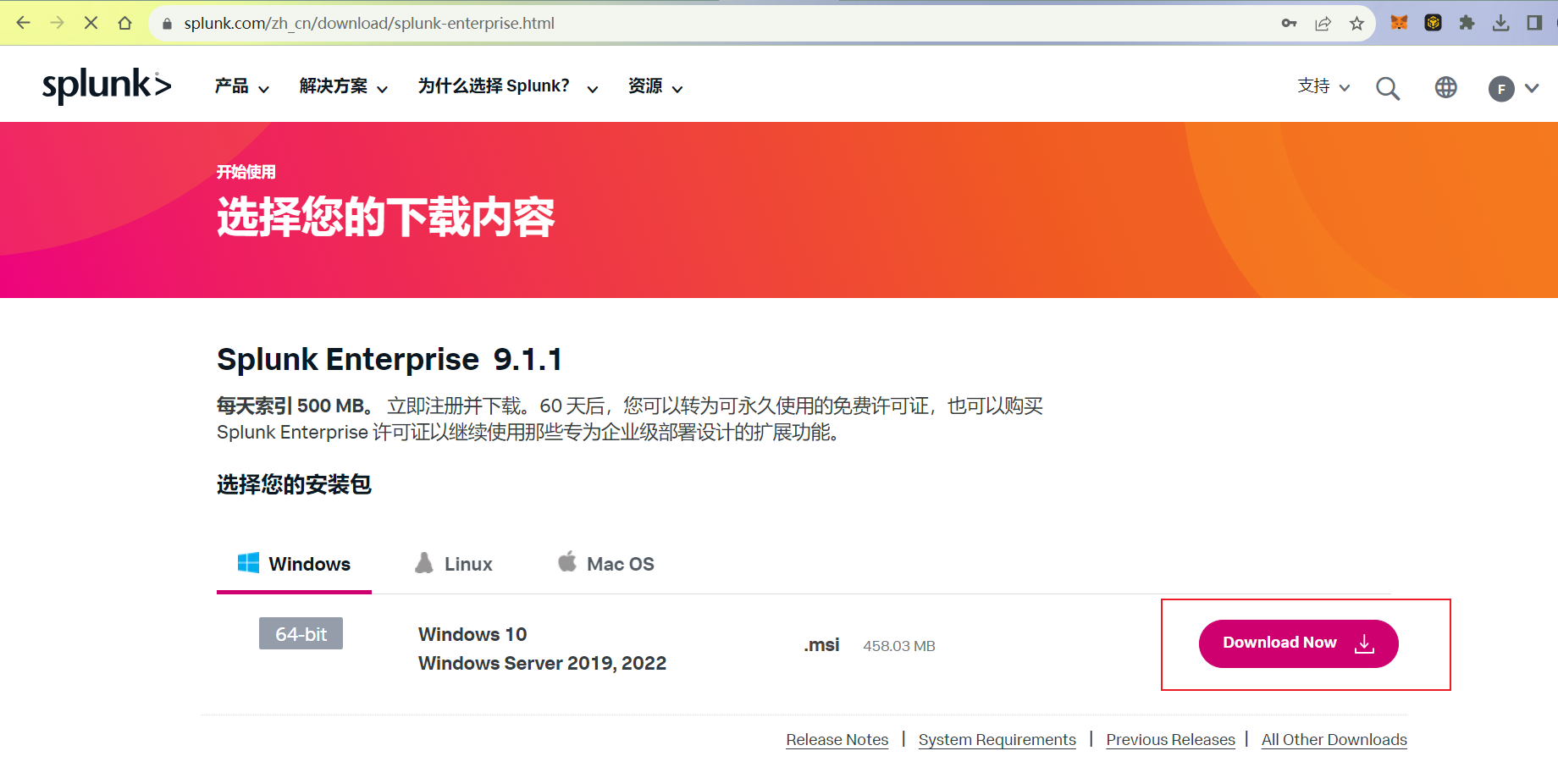
下載后,雙擊下載的安裝包,一路安裝即可,期間設置登錄管理平臺的用戶名密碼,安裝成功后,在瀏覽器輸入http://127.0.0.1:8000/即可看到Splunk Enterprise登錄界面,輸入安裝過程中設置的賬號密碼即可登錄,本地訪問無誤后,下面安裝cpolar ,實現遠程訪問

2. windows 安裝 cpolar
訪問cpolar官網,注冊一個賬號,然后下載并安裝客戶端,具體安裝教程可以參考官網文檔教程。
cpolar官網:https://www.cpolar.com
- windows系統:在官網下載安裝包后,雙擊安裝包一路默認安裝即可。
- linux系統:支持一鍵自動安裝腳本,詳細請參考官網文檔——入門指南
cpolar安裝成功后,在瀏覽器上訪問本地9200端口【http://localhost:9200】,使用cpolar賬號登錄。
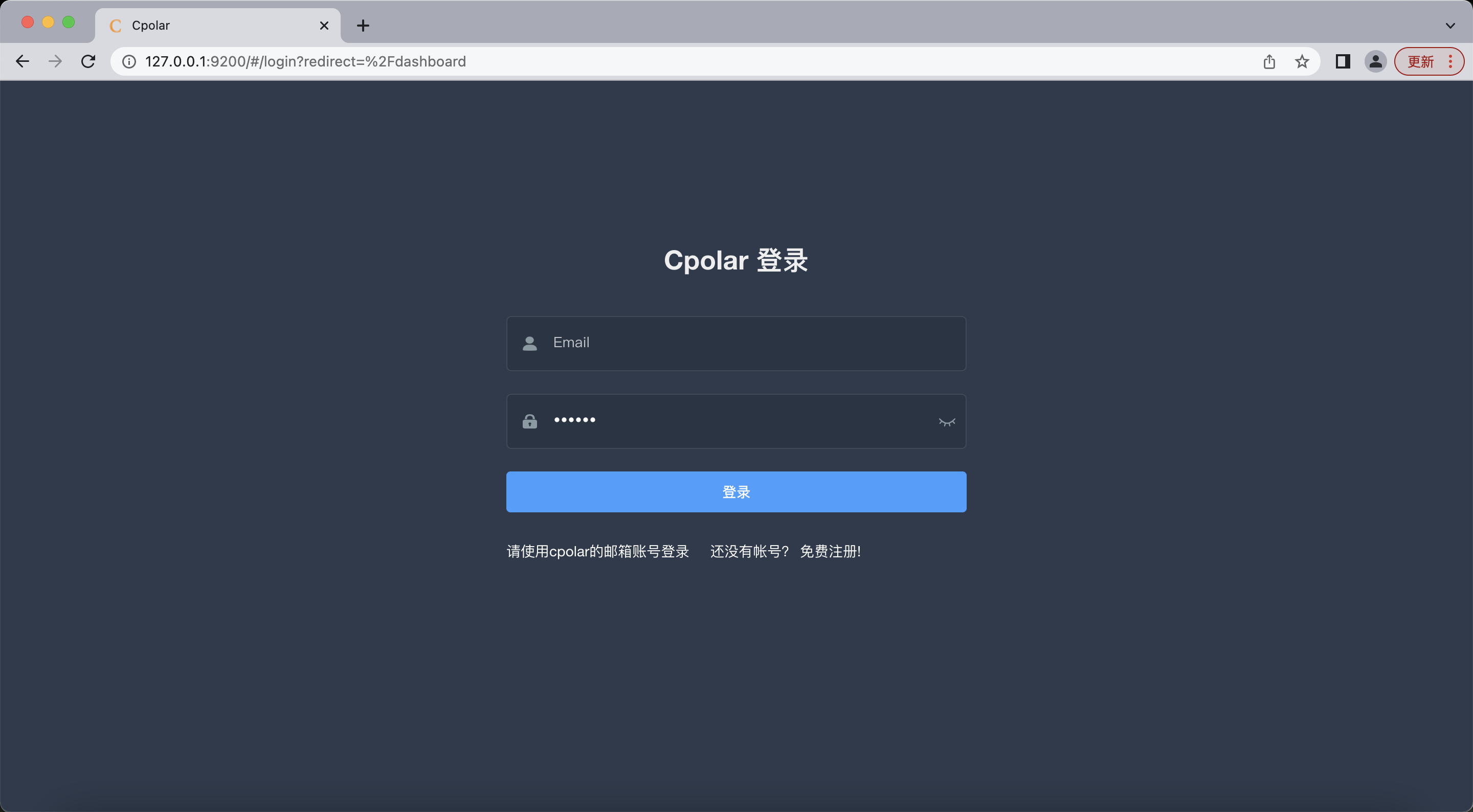
3. 創建Splunk Enterprise公網訪問地址
登錄后,點擊左側儀表盤的隧道管理——創建隧道,創建一個8000的http隧道
- 隧道名稱:可自定義命名,注意不要與已有的隧道名稱重復
- 協議:選擇http
- 本地地址:8000 (本地Splunk Enterprise端口)
- 域名類型:免費選擇隨機域名
- 地區:選擇China vip
點擊創建
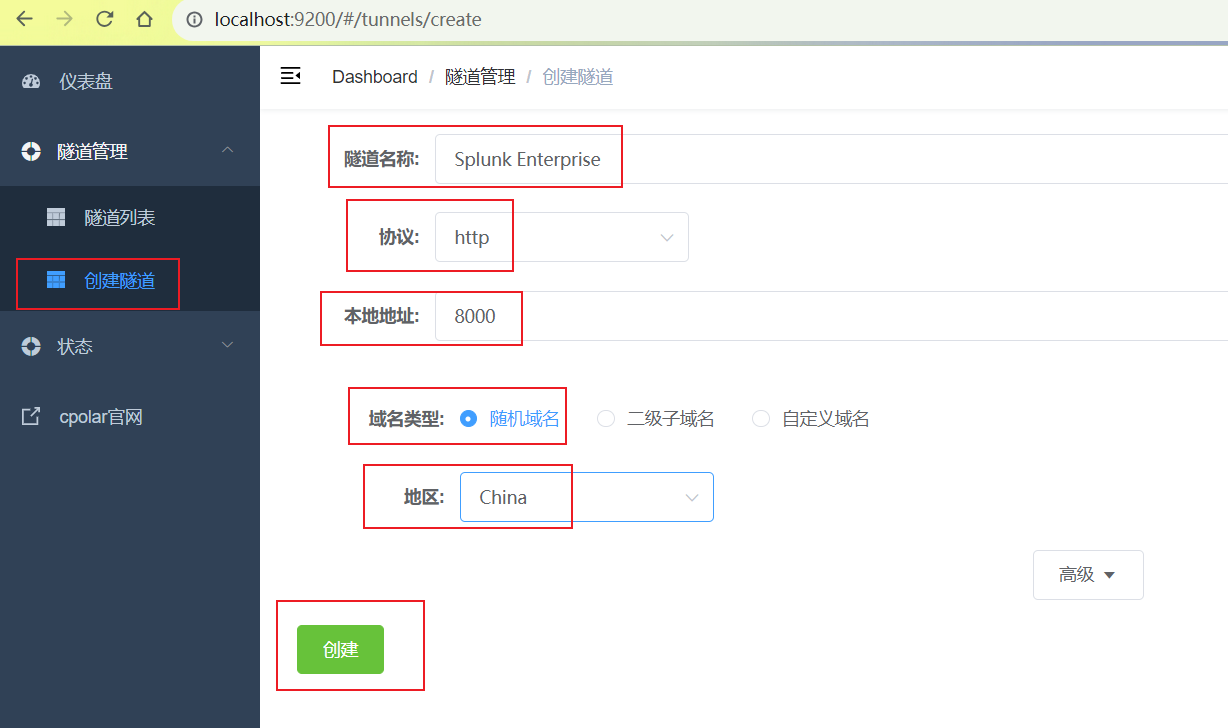
隧道創建成功后,點擊左側的狀態——在線隧道列表,查看所生成的公網訪問地址,有兩種訪問方式,一種是http 和https,兩種方式都可以訪問!
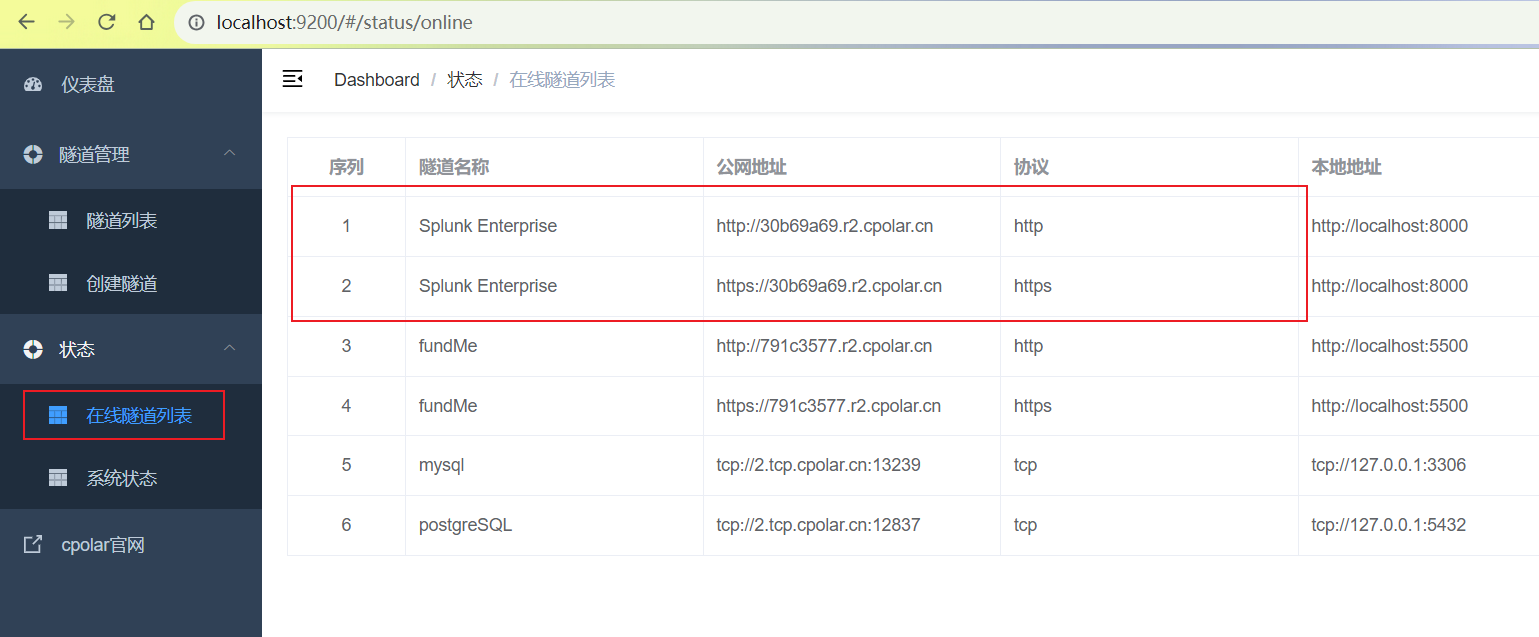
4. 遠程訪問Splunk Enterprise服務
打開瀏覽器,使用cpolar https公網地址訪問,可以看到,訪問成功,這樣一個遠程或者任意設備瀏覽器訪問的公網地址就設置好了,新地址訪問,可能需要重新登錄!
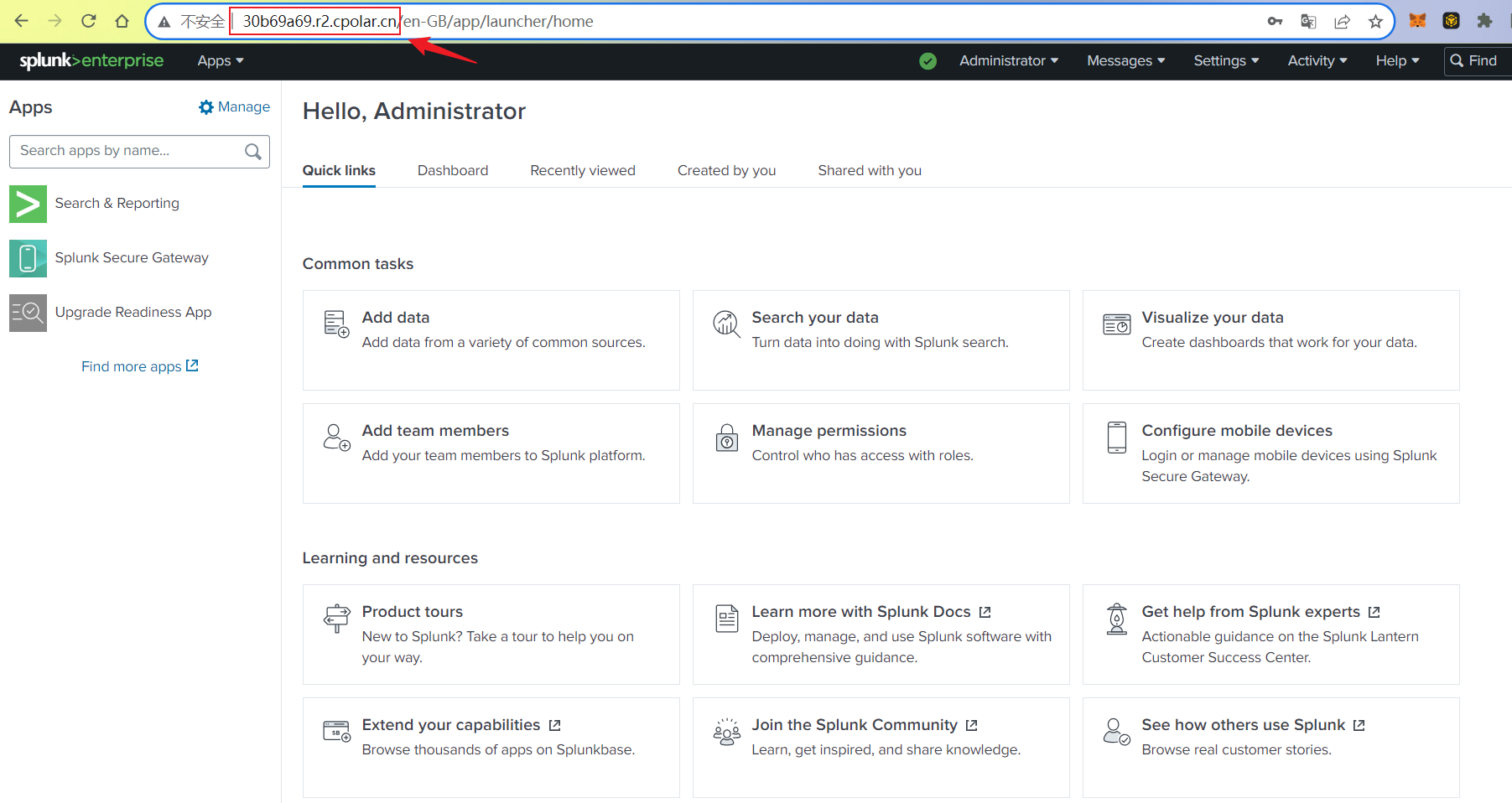
5. 固定遠程地址
由于以上使用cpolar所創建的隧道使用的是隨機公網地址,24小時內會隨機變化,不利于長期遠程訪問。因此我們可以為其配置二級子域名,該地址為固定地址,不會隨機變化【ps:cpolar.cn已備案】
注意需要將cpolar套餐升級至基礎套餐或以上,且每個套餐對應的帶寬不一樣。【cpolar.cn已備案】
登錄cpolar官網后臺,點擊左側的預留,選擇保留二級子域名,設置一個二級子域名名稱,點擊保留,保留成功后復制保留的二級子域名名稱
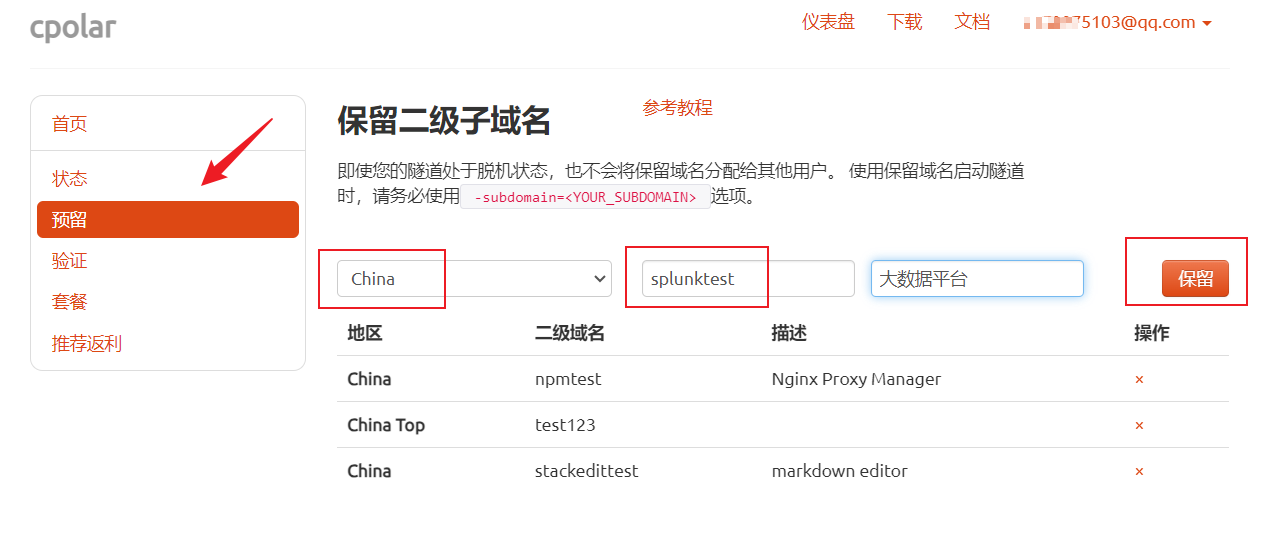
保留成功后復制保留的二級子域名地址
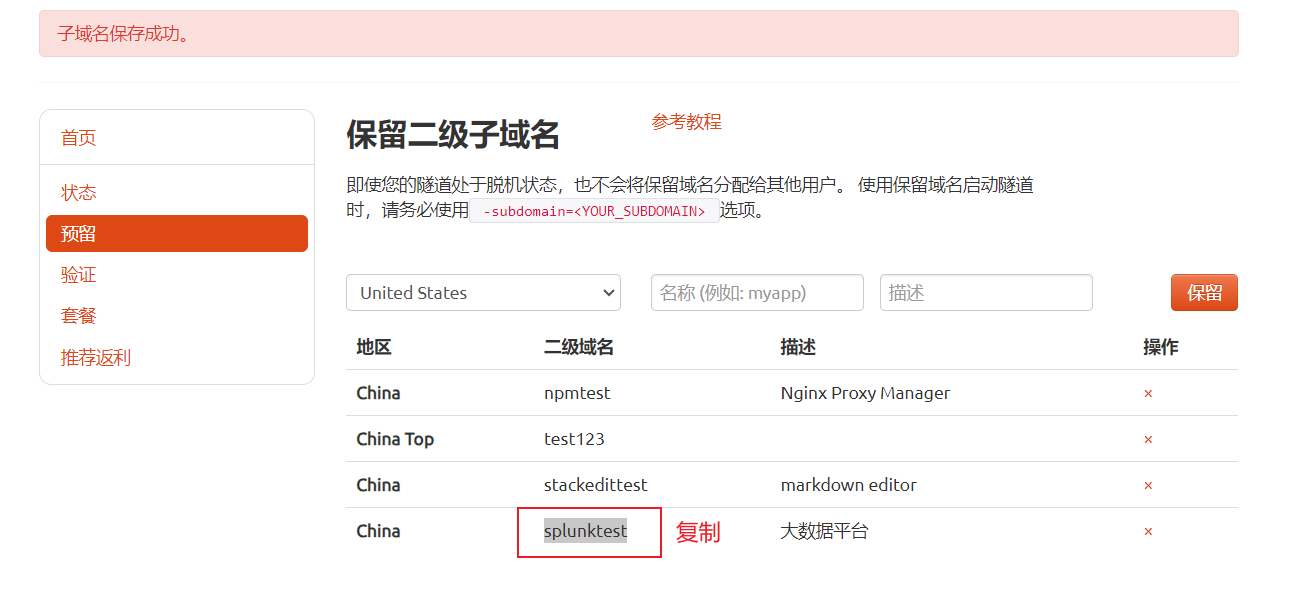
登錄cpolar web UI管理界面,點擊左側儀表盤的隧道管理——隧道列表,找到所要配置的隧道,點擊右側的編輯
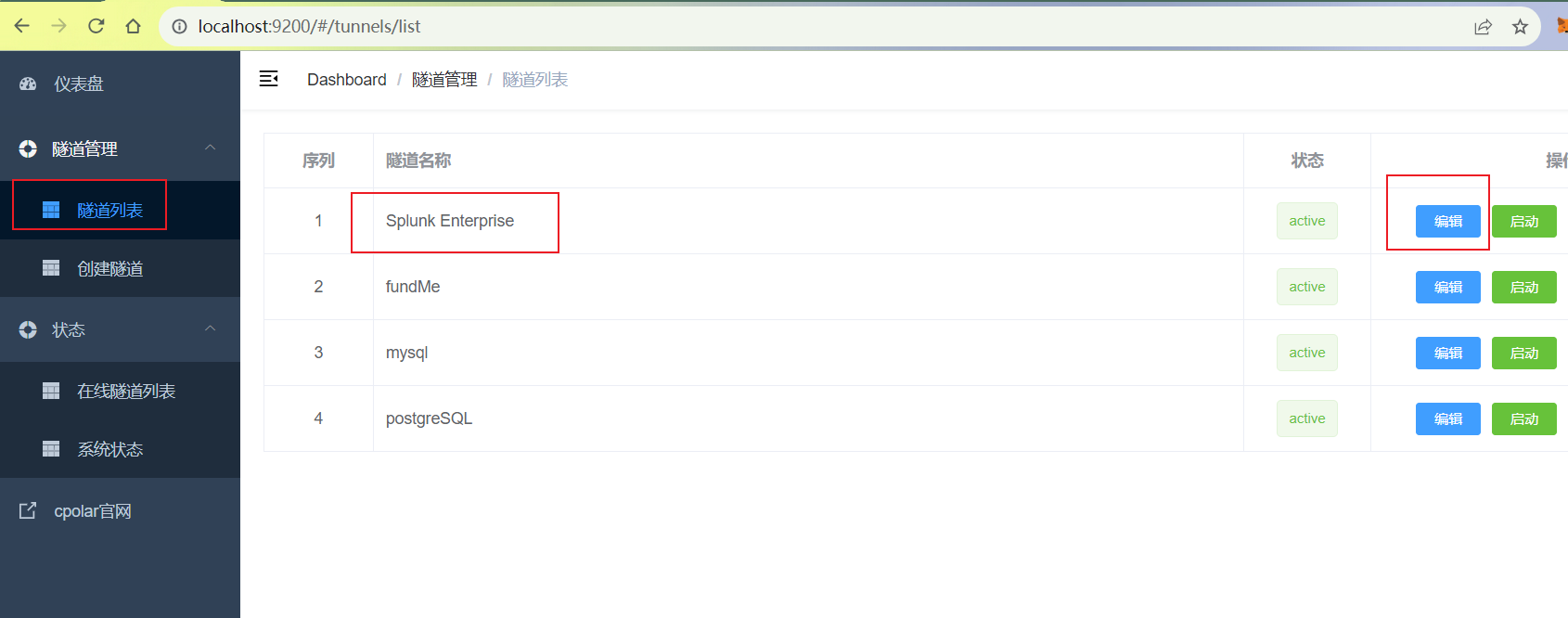
修改隧道信息,將保留成功的二級子域名配置到隧道中
- 域名類型:選擇二級子域名
- Sub Domain:填寫保留成功的二級子域名
點擊更新
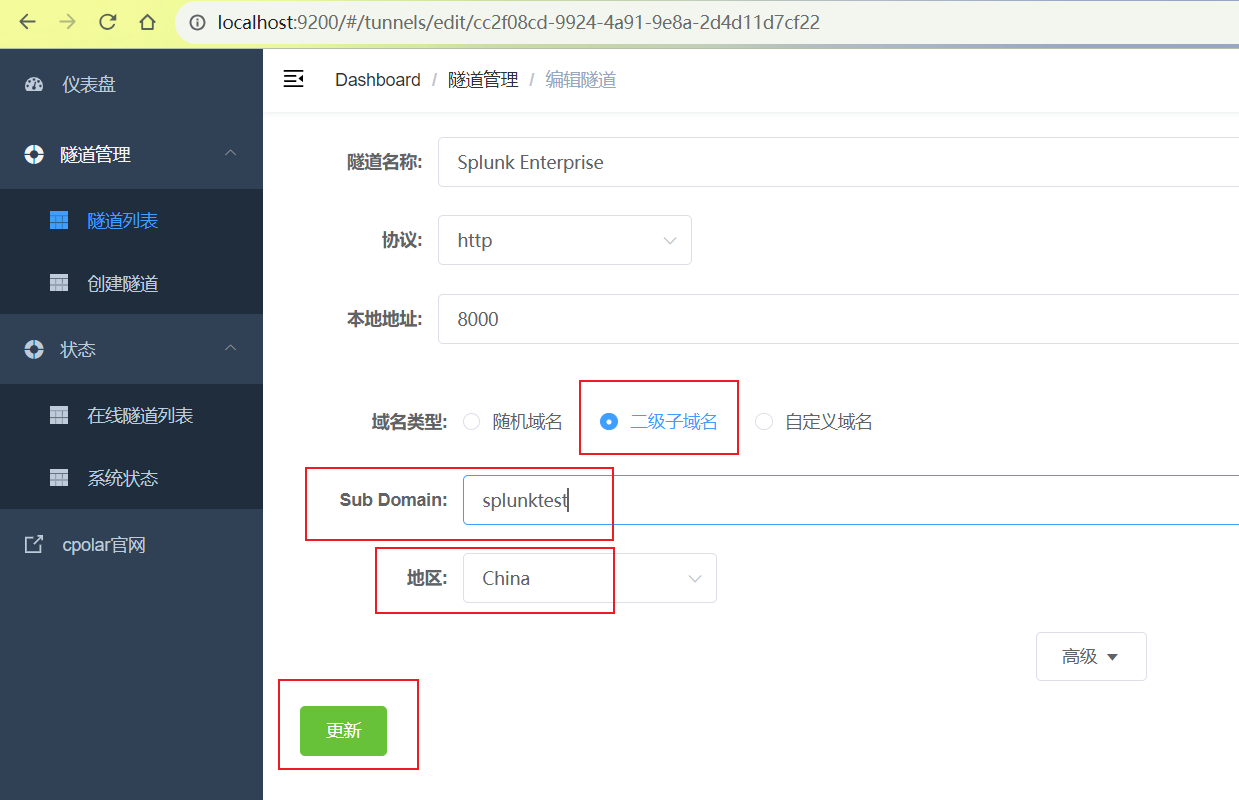
更新完成后,打開在線隧道列表,此時可以看到公網地址已經發生變化,地址名稱也變成了保留和固定的二級子域名名稱
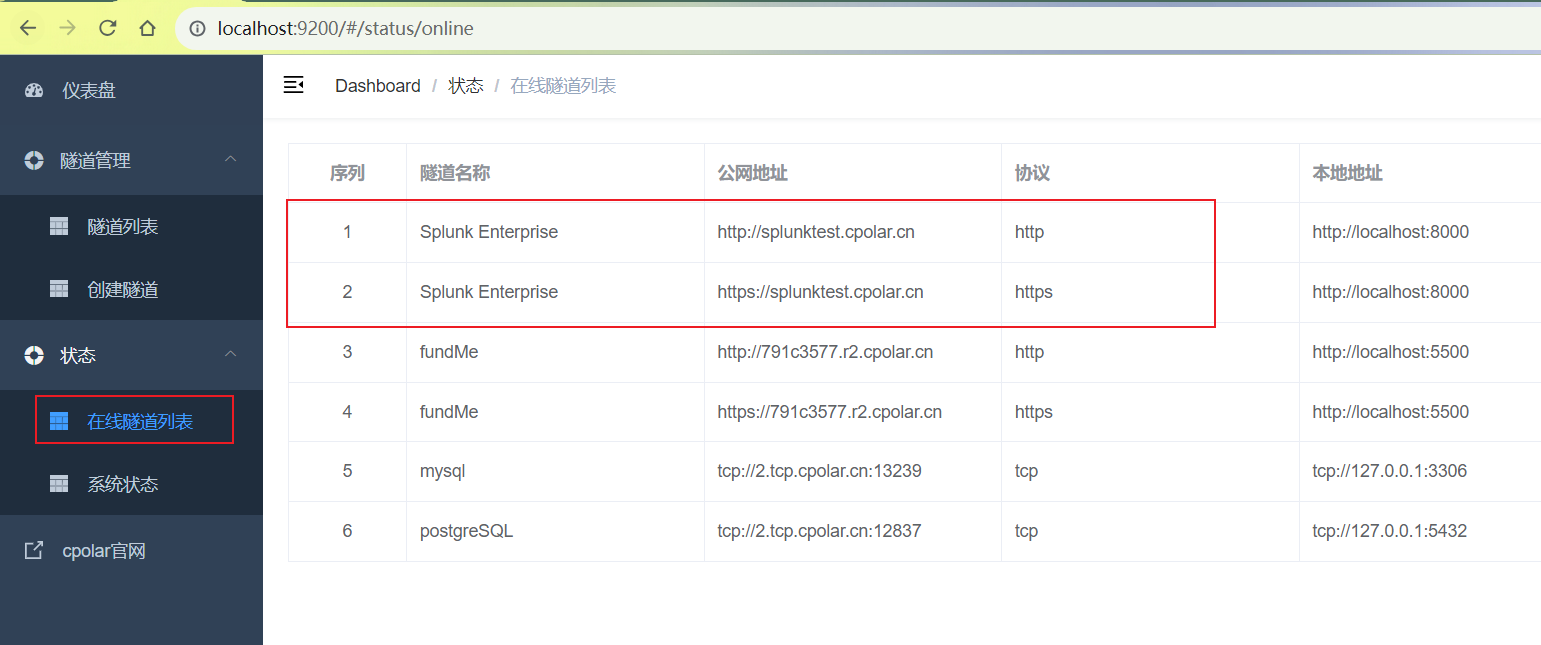
地址設置好后,使用固定的域名公網https地址訪問,可以看到同樣也是訪問成功,這樣一個永久固定不變的公網地址就設置好了,新地址域名訪問,需要重新登錄一下!
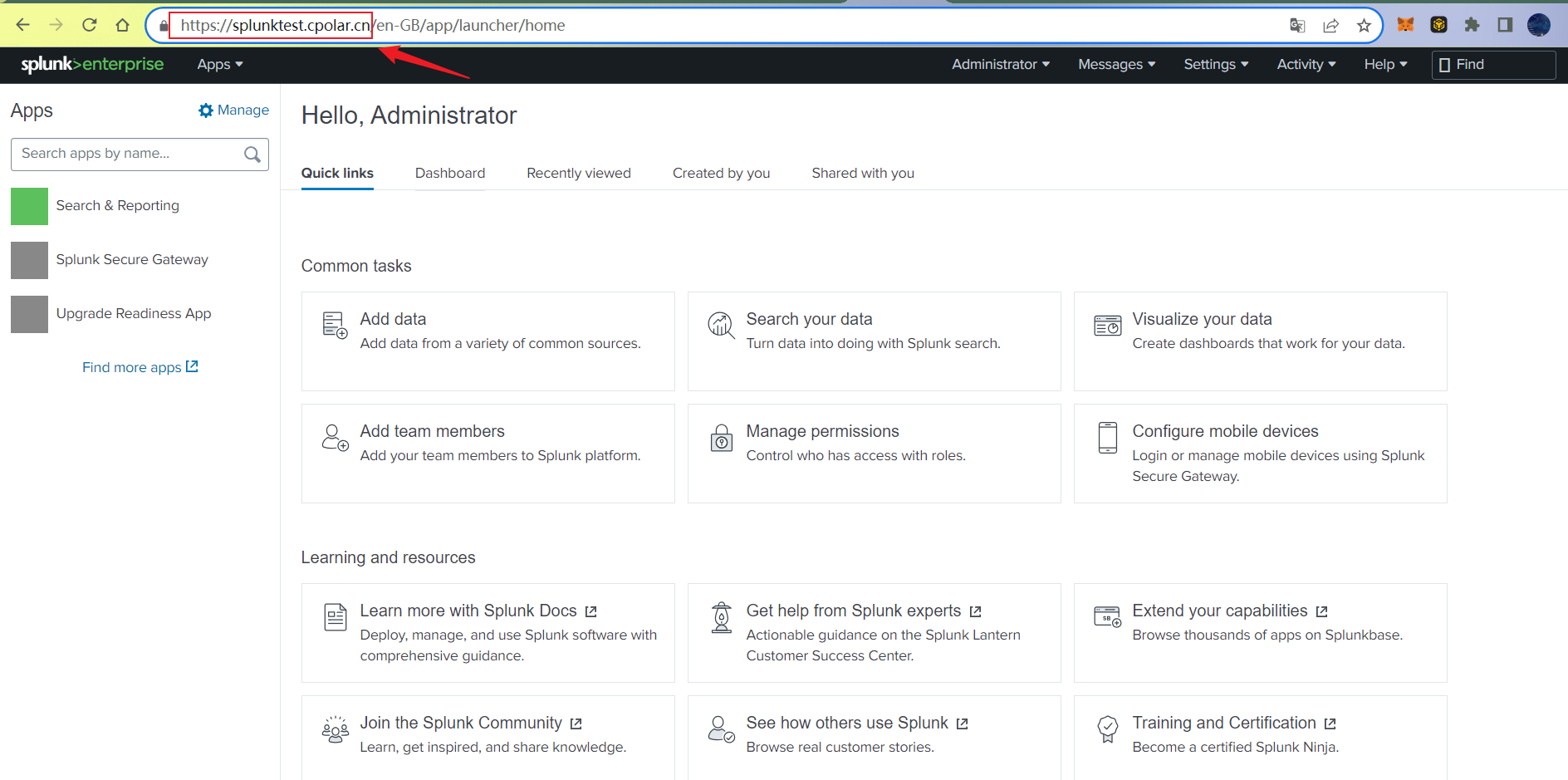

![[C++]使用純opencv去部署yolov9的onnx模型](http://pic.xiahunao.cn/[C++]使用純opencv去部署yolov9的onnx模型)

)

操作)


模型評測)










